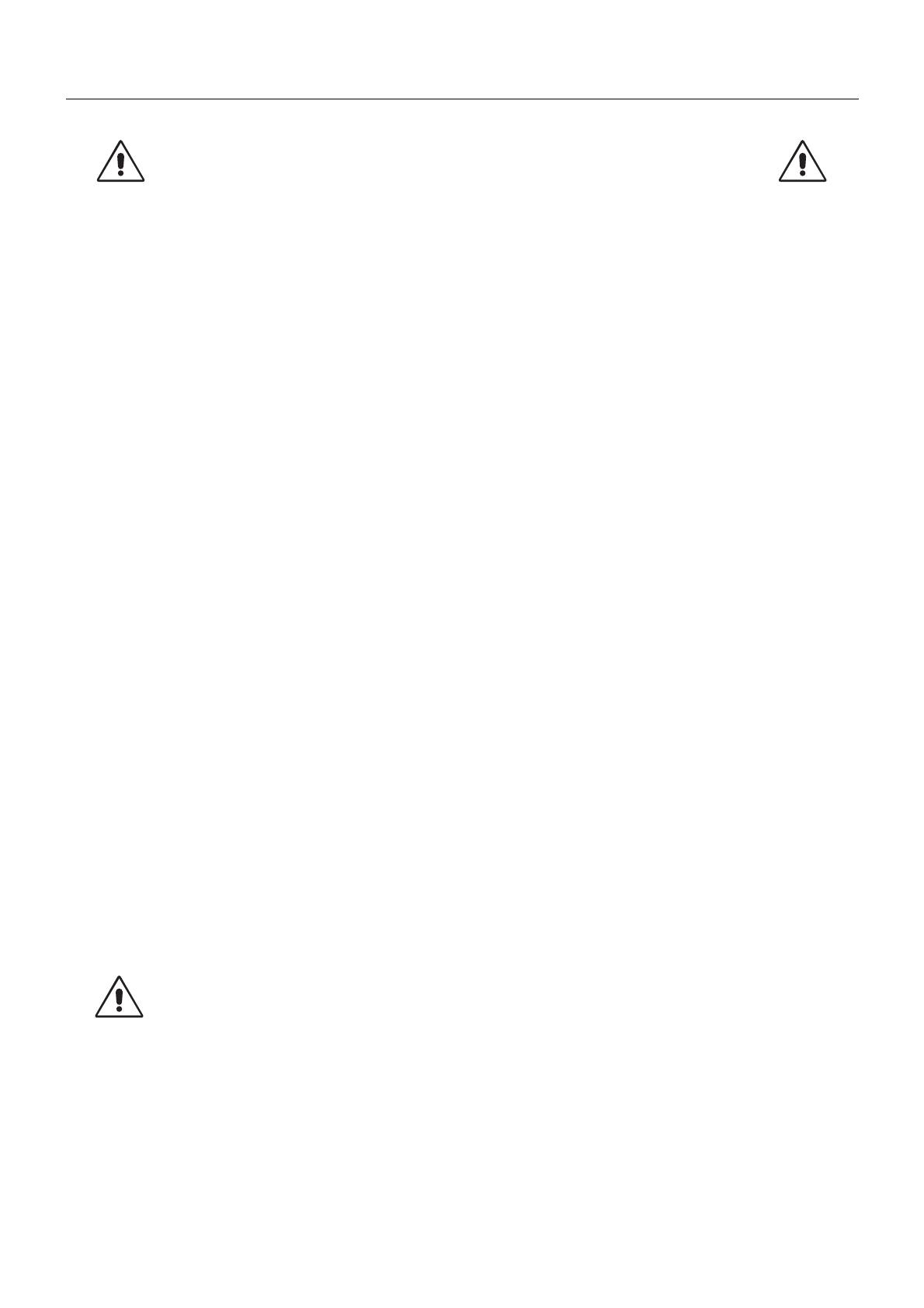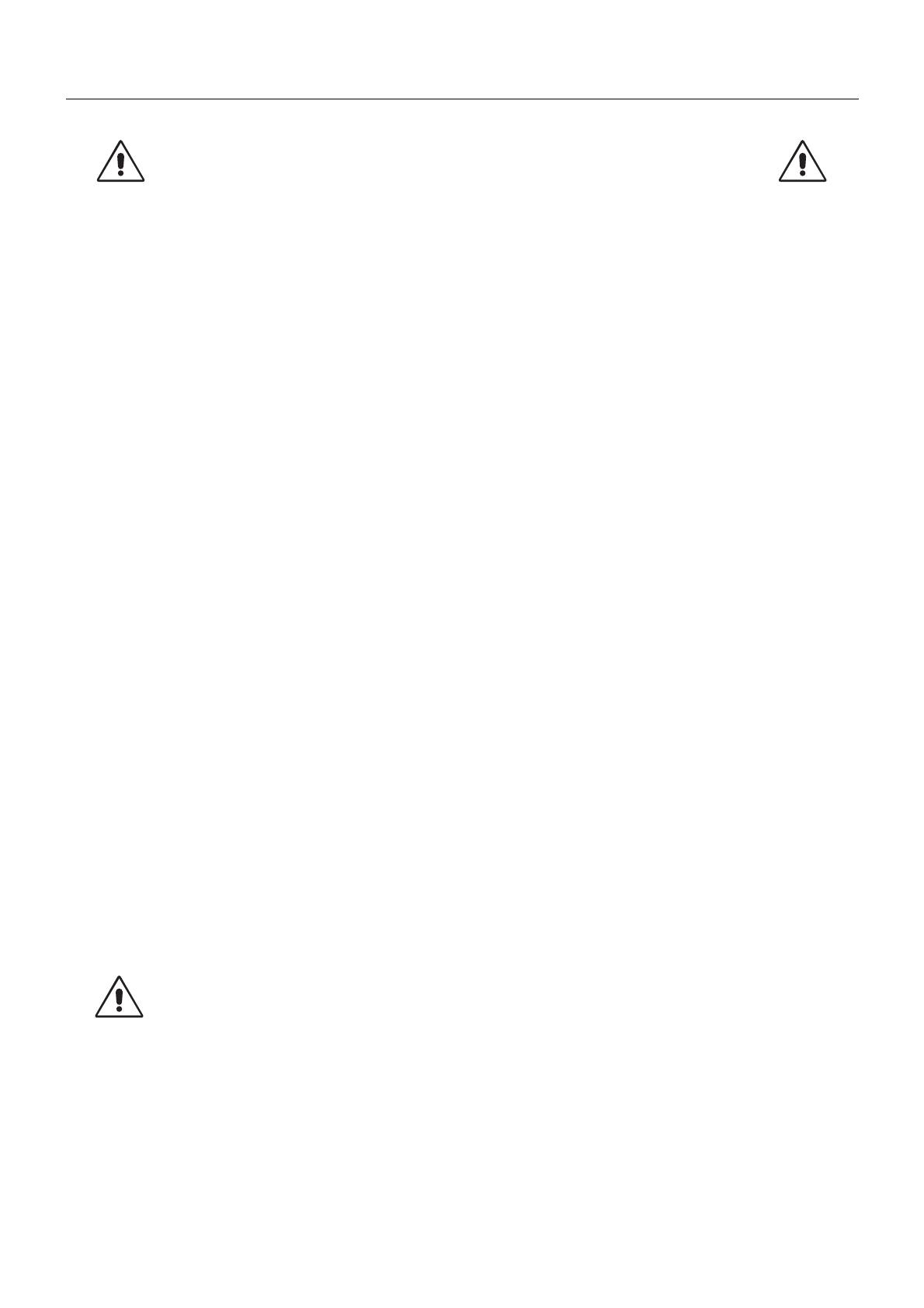
Deutsch-4
Einsatzempfehlungen
Sicherheitsvorkehrungen und Pfl ege
BEACHTEN SIE ZUR ERZIELUNG OPTIMALER
LEISTUNG DIE FOLGENDEN HINWEISE ZUM EINRICHTEN
UND NUTZEN DES LCD-GRAUSTUFENMONITORS:
WARNUNG: Nehmen Sie an diesem Gerät keine Modifi kationen ohne Genehmigung durch den Hersteller vor.
WARNUNG: Um dieses Produkt von der Netzstromversorgung zu trennen, ziehen Sie den Netzstecker aus der Netzsteckdose.
WARNUNG: Um Stromschläge zu vermeiden, darf dieses Gerät nur an eine Netzstromversorgung mit Schutzerdung angeschlossen werden.
WARNUNG: Das Gerät darf in keinster Weise modifi ziert werden.
WARNUNG: Detaillierte Informationen zur elektromagnetischen Verträglichkeit (EMV) erhalten Sie bei Ihrem örtlichen NEC-Vertreter.
• ÖFFNEN SIE DEN MONITOR NICHT. Es befi nden sich keine vom Benutzer zu wartenden Teile im Inneren. Das Öffnen oder
Abnehmen der Abdeckungen kann zu gefährlichen Stromschlägen oder anderen Gefährdungen führen. Lassen Sie alle
Wartungsarbeiten von qualifi zierten Wartungstechnikern durchführen.
• Lassen Sie keine Flüssigkeiten in das Gehäuse gelangen, und stellen Sie den Monitor in trockenen Räumen auf.
• Führen Sie keinesfalls Objekte in die Gehäuseschlitze ein, da spannungsführende Teile berührt werden können, was zu
schmerzhaften oder gefährlichen Stromschlägen, zu Feuer oder zu Beschädigungen des Geräts führen kann.
• Legen Sie keine schweren Objekte auf das Netzkabel. Beschädigungen des Kabels können zu Stromschlägen oder Feuer führen.
• Stellen Sie dieses Produkt nicht auf wackelige oder instabile Flächen, Wagen oder Tische, da der Monitor fallen und dabei schwer
beschädigt werden könnte.
• Das Netzkabel muss in Ihrem Land zugelassen sein und den gültigen Sicherheitsbestimmungen entsprechen.
(In Europa muss Typ H05VV-F 3G 1 mm
2
verwendet werden).
• Verwenden Sie in Großbritannien für diesen Monitor ein gemäß BS zugelassenes Netzkabel mit angegossenem Stecker.
Der Stecker muss mit einer schwarzen Sicherung (5 A) ausgestattet sein.
• Stellen Sie keine Objekte auf den Monitor, und setzen Sie den Monitor nicht außerhalb geschlossener Räume ein.
• Knicken Sie das Netzkabel nicht.
• Verwenden Sie den Monitor nicht in heißen, feuchten, staubigen oder öligen Bereichen.
• Zur Gewährleistung einer zuverlässigen Funktion und langen Lebensdauer dieses Produktes dürfen die Belüftungsschlitze am
Monitor nicht verdeckt werden.
• Vibration kann die Hintergrundbeleuchtung beschädigen. Installieren Sie den Monitor nicht an Orten, an denen er anhaltender
Vibration ausgesetzt ist.
• Berühren Sie die Flüssigkristalle nicht, wenn der Monitor oder das Glas zerbrochen ist.
• Um Beschädigungen am LCD-Monitor durch Umkippen aufgrund von Erdbeben oder anderen Erschütterungen zu vermeiden,
stellen Sie sicher, dass der Monitor an einem sicheren Standort aufgestellt wird, und treffen Sie die erforderlichen Maßnahmen, um
ein Herunterfallen des Monitors zu vermeiden.
• Berühren Sie nicht gleichzeitig dieses Gerät und einen Patienten.
Unter den folgenden Bedingungen müssen Sie den Monitor sofort ausschalten, vom Stromnetz trennen, diesen an einem sicheren
Ort abstellen und sich mit einem qualifi zierten Wartungstechniker in Verbindung setzen. Wenn der Monitor unter diesen Bedingungen
verwendet wird, kann es zu einem Sturz, Brand oder Stromschlag kommen:
• Der Monitorfuß weist Risse oder Beschädigungen auf.
• Der Monitor war Schwanken oder schweren Erschütterungen ausgesetzt.
• Bei dem Monitor wird ein ungewöhnlicher Geruch festgestellt.
• Das Netzkabel oder der Netzstecker ist beschädigt.
• Flüssigkeit wurde über dem Monitor verschüttet, oder Gegenstände sind in das Gehäuse gefallen.
• Der Monitor wurde Regen oder Wasser ausgesetzt.
• Der Monitor wurde fallen gelassen, oder das Gehäuse wurde beschädigt.
• Der Monitor arbeitet trotz Beachtung der Bedienungsanleitung nicht ordnungsgemäß.
• Achten Sie auf eine ausreichende Luftzufuhr, damit die entstehende Wärme abgeführt werden kann. Decken Sie
die Lüftungsschlitze nicht ab, und stellen Sie den Monitor nicht neben Heizkörpern oder anderen Wärmequellen
auf. Stellen Sie keine Gegenstände auf den Monitor.
• Durch Ziehen des Netzkabelsteckers kann das Gerät vom Stromnetz getrennt werden.
Der Monitor muss in der Nähe einer Steckdose aufgestellt werden, die leicht zugänglich ist.
• Transportieren Sie den Monitor vorsichtig. Bewahren Sie die Verpackung für spätere Transporte auf.
• Berühren Sie beim Transport, bei der Montage und Einrichtung nicht das LCD-Panel.
Das Ausüben von Druck auf das LCD-Panel kann dauerhafte Beschädigungen hervorrufen.
• Um den Monitor zu tragen, halten Sie diesen am integrierten Handgriff und am unteren Rahmen fest.
• Halten Sie den Monitor zum Tragen nicht ausschließlich an dessen Fuß.
• Dieser Monitor verfügt über einen integrierten Frontsensor. Berühren Sie den integrierten Frontsensor nicht,
wenn Sie den Monitor tragen. Belasten Sie den integrierten Frontsensor nicht.
VORSICHT